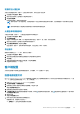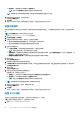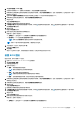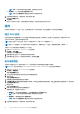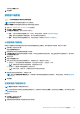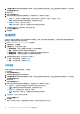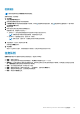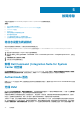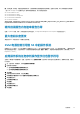Users Guide
此时将显示摘要选项卡。
10. 单击完成。
擦除客户端数据
小心: 此操作将删除客户端系统上的所有数据。
注: 远程擦除客户端硬盘可能需要几小时才能完成。
擦除客户端磁盘功能将远程擦除支持的客户端系统硬盘上的数据。
1. 启动 Dell Command | Intel vPro Out of Band 应用程序。
2. 单击操作 > 擦除客户端数据。
3. 选择擦除客户端数据后,您可以执行以下操作之一:
● 计划 — 为客户端系统的硬盘擦除计划一个时间。有关更多信息,请参阅计划擦除客户端数据。
注: 要计划远程擦除客户端数据操作,客户端必须可通过网络访问。
● 检索 — 检索客户端系统硬盘擦除的状态。有关更多信息,请参阅检索擦除客户端数据状态。
计划擦除客户端数据
擦除客户端数据功能将远程擦除受支持客户端系统的硬盘驱动器上的数据。要计划擦除客户端数据,请执行以下操作:
1. 选择计划,然后单击下一步。
将显示选择客户端选项卡。
2. 搜索您想要计划进行远程数据擦除的客户端系统。
3. 从可用客户端列表中选择您要管理的客户端系统,并单击
按钮移动您所选的系统,或按 按钮将所有已查找到的 Dell 客户端移
动到所选客户端列表中。
4. 单击下一步。
5. 将显示计划任务选项卡。
6. 您可以选择立即应用任务或安排其稍后运行。根据您的计划,请选择以下选项之一:
● 立即运行 — 立即应用擦除客户端数据操作,并在任务队列中显示“正在运行”状态。
注: 如果您的客户端系统未连接到网络,请重新运行此任务。
● 运行时间 — 擦除客户端磁盘操作排入任务队列中。
注: 您可以启动“任务队列”以查看已完成和未完成任务的列表。
7. 提供您应用的任务的简短说明,并单击下一步。
注: 建议运行检索擦除客户端数据任务,以确保客户端系统的硬盘驱动器已成功格式化。有关更多信息,请参阅检索擦除客
户端数据。
8. 单击完成。
检索擦除客户端数据状态
注: 检索请求擦除客户端数据操作的状态。
注: 从服务器向客户端系统发出远程硬盘擦除指令后,该任务的状态将更改为完成。仅在状态更改为完成后,客户端系统上的格
式化过程才会开始。
检索状态:
1. 选择检索,然后单击下一步。
将显示选择客户端选项卡。
2. 将搜索您要检索其擦除客户端数据状态的客户端系统。
Dell Command | Intel vPro Out Of Band 应用程序 33